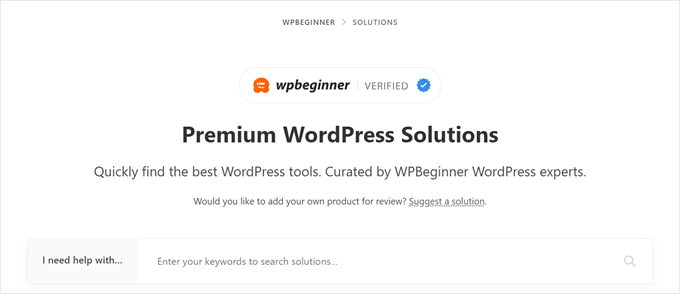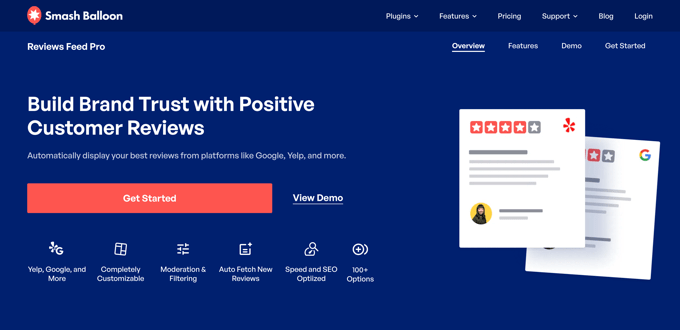Trustpilot 是最著名的在线评论平台之一。通过在您的网站上显示 Trustpilot 用户的推荐,您可以轻松地在受众中建立可信度和信任。在本文中,我们将向您展示如何在您的网站上显示 Trustpilot 评论。
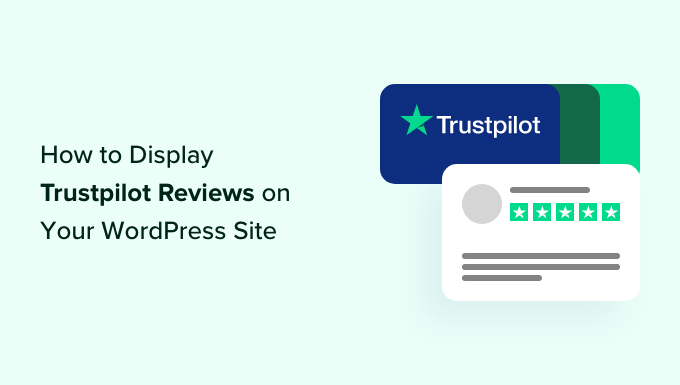
什么是 Trustpilot?
是一个消费者评论网站。当用户访问 Trustpilot 时,他们可以找到一家企业进行评论,撰写推荐信,并以 1 到 5 的等级给品牌打星。
他们还可以阅读他们感兴趣的企业的评论,以便他们更好地了解他们的决定。
对于企业主来说,Trustpilot 让他们有机会邀请最忠实的客户为品牌留下。如果企业收到负面评论,那么他们可以做出回应并解决客户的担忧。
Trustpilot 评论的优缺点
如果您有兴趣使用 Trustpilot,您可能想知道它是否适合您。让我们回顾一下这个平台的优缺点。
Trustpilot的优点
-
这是一个受欢迎且信誉良好的评论网站,因此从那里显示评论可以提高您的。
-
它有一个免费计划,可供新企业使用。
-
除了 WordPress,它还可以与其他第三方工具(如 PayPal、Pinterest、Facebook 等)集成。
Trustpilot的缺点
-
Trustpilot 的免费计划允许任何人在平台上列出,无论他们的可信度或可靠性如何。
-
Trustpilot 在您的个人资料页面上显示广告,除非您每月为每个域支付 250 美元。
-
它们还限制了您每月可以发送的经过验证的评论邀请的数量。
如您所知,WPBeginner 是最大的免费 WordPress 资源网站。
WPBeginner 解决方案中心是您寻找 WordPress 产品的一站式评论中心,包括 WordPress 插件、主题、网络托管、营销工具等,以帮助您发展业务。
与 Trustpilot 不同,WPBeginner 解决方案中心仅审查 WordPress 产品,因此您的客户可以找到满足其需求的最佳解决方案。
以下是让您的 WordPress 产品在 WPBeginner 解决方案中心上市的一些好处:
-
免费专家评论:大多数 WordPress 博主为发布产品评论收取 600 美元+的费用。使用 WPBeginner 解决方案中心,您可以免费发布它。
-
无广告页面:竞争对手的广告绝不会在您的产品列表页面上发布。
-
获得 WPBeginner 验证徽章:通过在您的网站上显示 WPBeginner 验证徽章来培养潜在客户之间的信任。
如果您有 WordPress 产品并希望在 WPBeginner 解决方案中心列出,那么您可以。
现在,如果您仍然想在您的 显示 Trustpilot 评论,请不要担心。我们将使用 2 种方法引导您完成整个过程,您可以使用快速链接跳到您要使用的方法:
注意: 如果您还没有 ,那么我们建议您创建一个帐户来列出您的产品。
方法 1:使用 Reviews Feed Pro 显示 Trustpilot 评论(推荐)
显示 Trustpilot 评论的第一种方法使用 Smash Balloon 的 插件。这是最简单的 WordPress 插件,用于自动显示来自各种网站的客户评论。
除了 Trustpilot,您还可以、TripAdvisor、Google 和您的 Facebook 页面的评论。如果您使用许多评论网站,那么 Reviews Feed Pro 可以轻松地在一个地方管理它们。
第一步是安装和设置 Reviews Feed Pro 插件。在本教程中,您将需要 ,因为这是 Trustpilot 功能可用的地方。或者,如果您也想使用 Smash Balloon 的社交媒体插件,您可以获得 All Access Bundle。
购买后,继续安装并激活插件。
插件激活后,请确保激活许可证密钥。在插件的入门向导中,插入您的许可证密钥,然后单击“激活”。
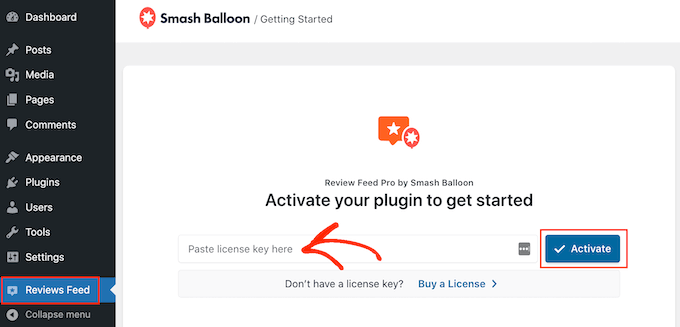
将您的 WordPress 网站与 Trustpilot 连接
此时,您可以开始将您的 WordPress 网站与您的 Trustpilot 页面集成。
为此,请前往评论提要»所有提要,然后单击“+添加新的”。
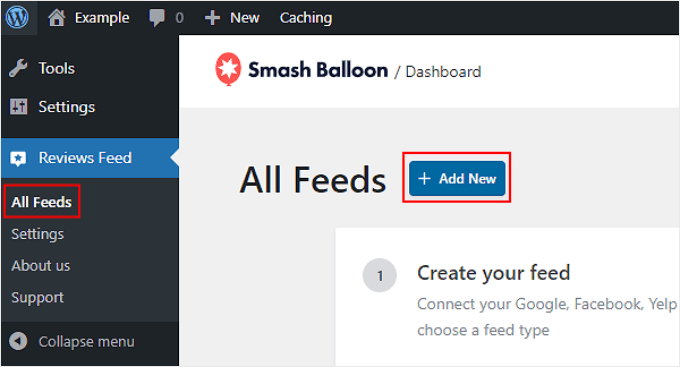
在下一页上,选择“+ 添加源”。
请注意,您可以选择多个来源来获取。
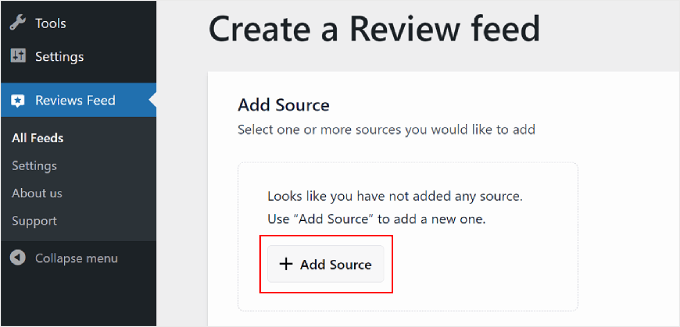
将出现一个弹出窗口,要求您选择一个评论网站。
选择“Trustpilot”,然后单击右下角的“下一步”。
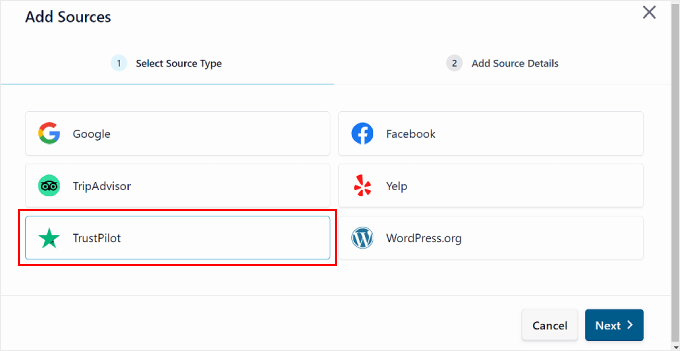
在下一个弹出窗口中,只需在字段中输入您的 Trustpilot 评论页面的 URL。
之后,点击“完成”按钮。
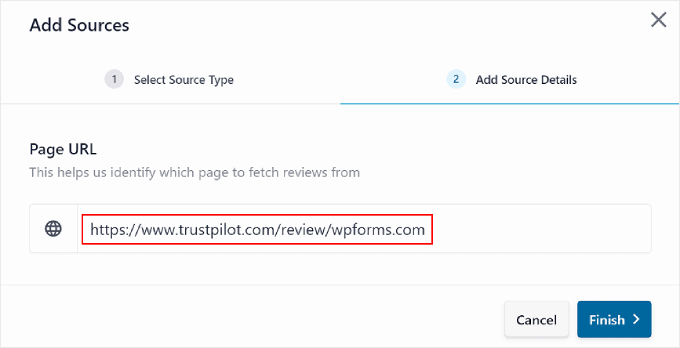
如果连接成功,您应该会在“添加源”部分中看到“Trustpilot”页面。
现在,只需单击“下一步”继续。
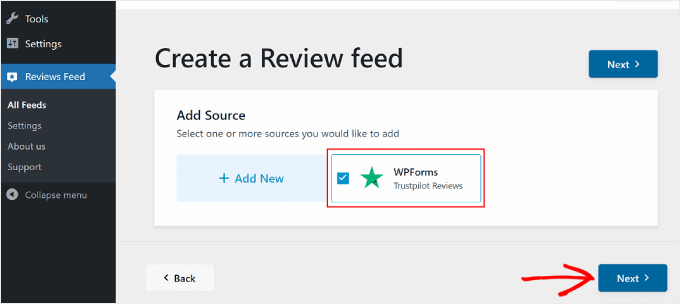
自定义 Trustpilot 评论卡
完成设置阶段后,您可以选择一个模板来显示您的 Trustpilot 评论。有 7 个选项:默认、简单卡片、砌体、单一评论、展示轮播、轮播和网格轮播。
所有模板都是可自定义的,因此您可以根据自己的确切需要修改它们。
做出选择后,单击“下一步”。
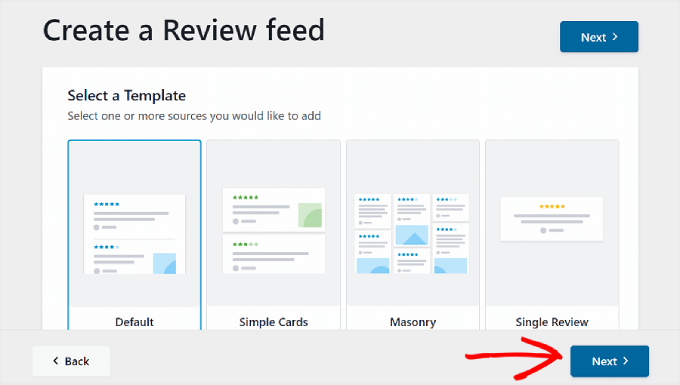
您现在位于 Trustpilot 审查模板编辑器中。
在此步骤中,我们将重点介绍“自定义”选项卡中的 5 个设置:模板、布局、标题、评论和加载更多按钮。
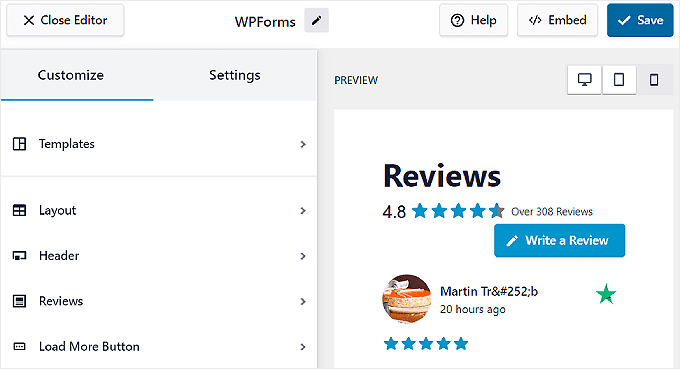
如果您以后想切换模板,可以使用“模板”设置来执行此操作。
但是,请注意,您对上一个模板所做的每个自定义都将被覆盖。
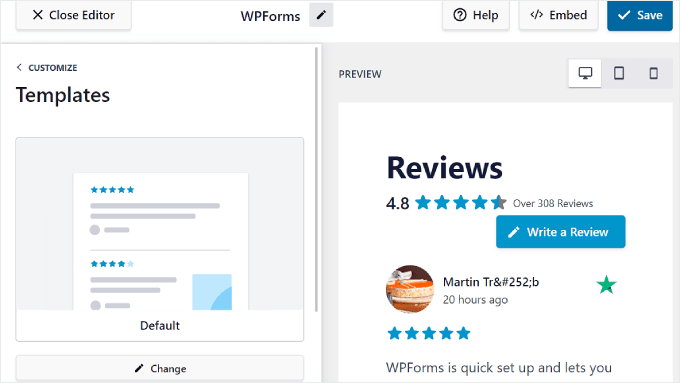
要更改模板的外观,请转到“布局”。在此选项卡中,您可以将卡片的布局更改为列表、砌体或轮播。
您还可以调整评论之间的间距,使其更具可读性。
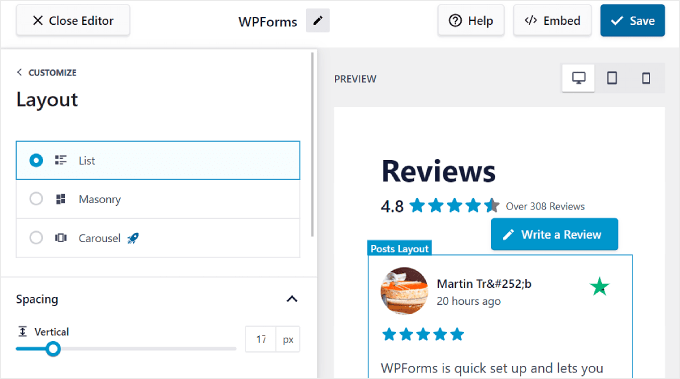
向下滚动,您可以自定义要展示的评论数量。您可以根据网站是在台式机、移动设备还是平板电脑设备上查看来更改此设置。
此外,请随意调整每个评论应显示的最大字符数。
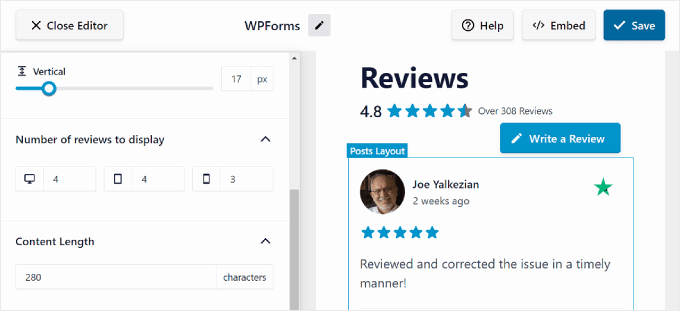
使用“页眉”设置,您可以修改审阅卡的顶部,并选择要在其中显示的元素。
例如,您可以显示所有 Trustpilot 评论的平均评分,以便访问者快速了解您的整体声誉。
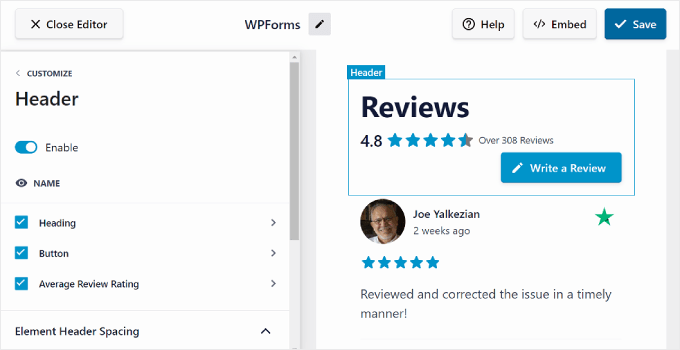
在“评论”中,您可以选择是启用还是禁用评论元素,如“作者和日期”、“评分”、“图像或视频”以及“评论段落”。
也可以根据您的喜好重新排列它们。
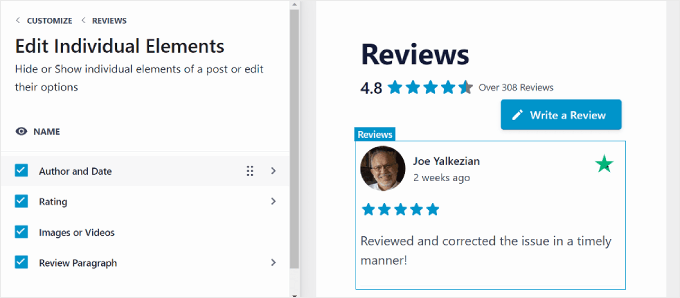
“自定义”选项卡中的最后一个设置是“加载更多”按钮,如果您有很多评论并且不想将它们全部显示在一个列表中,这将派上用场。
您可以自定义按钮文本、颜色和间距以适合您的网站设计。
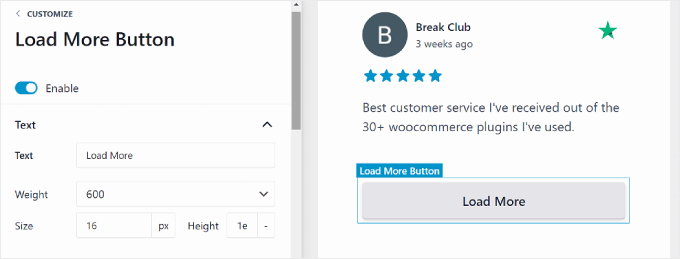
配置显示的审阅设置
在某些情况下,您可能希望选择人们可以查看哪些评价。这样,您可以避免显示过多的负面评论,并为新用户留下良好的印象。
或者,您可能希望他们首先显示最新评论,以便访问者获得有关您的产品或服务的最新想法。
为此,您可以切换到“设置”选项卡,该选项卡位于“自定义”选项卡旁边。在本指南的这一步中,我们将重点介绍排序、过滤器、审核和语言设置。
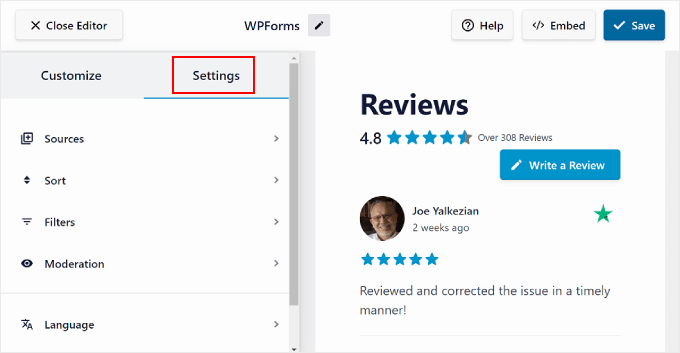
如果您想确定顶部显示哪种类型的评论,可以导航到“排序”菜单。
在此设置中,您可以选择按日期显示评论,例如最旧或最新的评论在前显示。或者,您可以根据来显示它们。如果您没有特定的偏好,只需选择“随机化”。
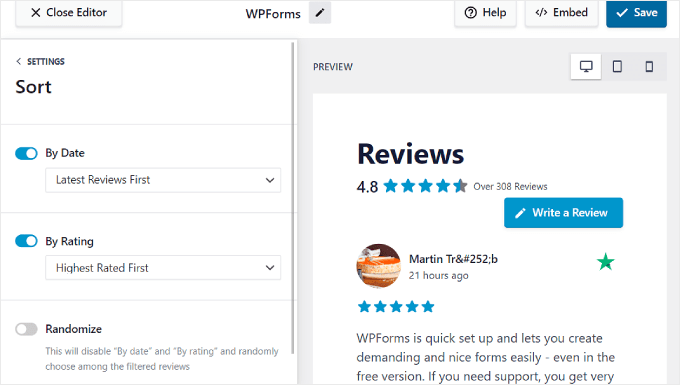
要过滤显示的评价,请转到“过滤条件”菜单。
在这里,您可以选择根据某些条件(例如和某些关键字)显示评论。如果您选择显示特定产品页面的特定产品评论,后者可能很有用。
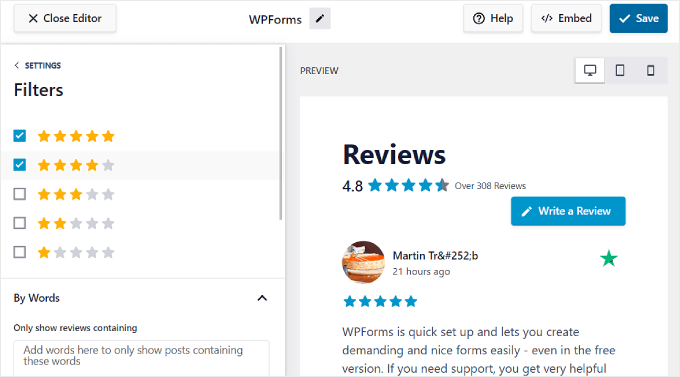
您还有审核设置,它允许您仅在网站上显示特定评论。
在此设置中,您需要激活“启用”按钮。然后,您可以在“允许列表”或“阻止列表”模式之间进行选择。前者允许您选择哪些评论有资格显示,而后者则允许您选择隐藏哪些评论。
请注意,由于平台的 API 限制,评论插件只能显示来自 Trustpilot 的最后 100 条评论。
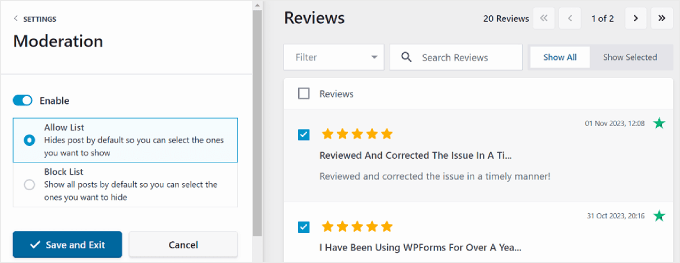
现在,假设您运行一个,并希望使用特定语言显示评论。
为此,您可以转到“设置”选项卡中的“语言”,然后从下拉菜单中选择所需的语言。
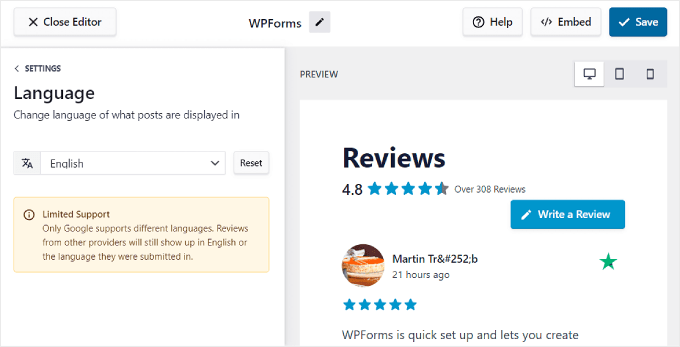
完成评论卡的配置后,可以使用右上角附近的设备预览按钮查看它们在台式机、平板电脑和移动设备上的外观。这样,无论访问者使用什么设备,它们看起来都不错。
然后,当您对评论卡感到满意时,只需单击“保存”按钮即可。
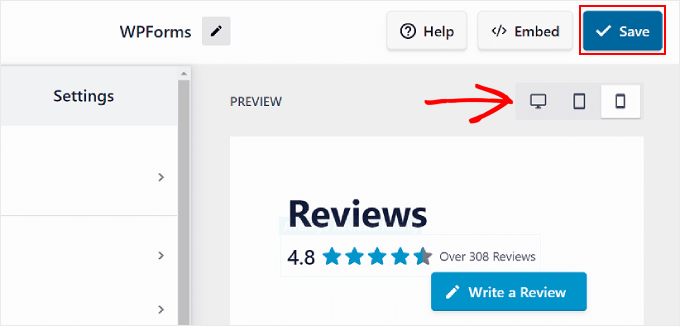
在 WordPress 页面或帖子上嵌入 Trustpilot 评论
让我们继续将您的 Trustpilot 评论添加到您的网页中。
为此,您需要单击“保存”旁边的“嵌入”按钮。此时应显示“嵌入源”弹出窗口。
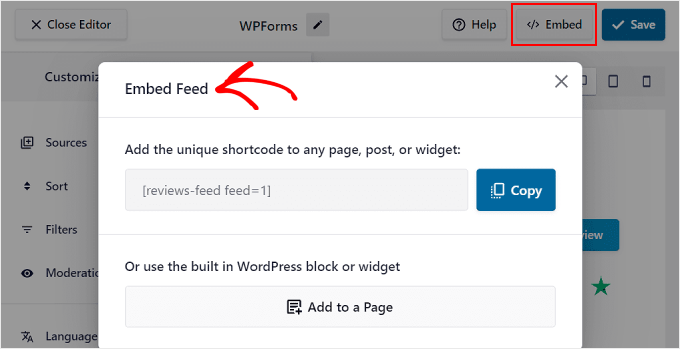
您有两种选择来添加您的 Trustpilot 评论:使用简码或内置的 WordPress 块或小部件。
在这两者之间,最简单的方法是块或小部件路由。
您需要做的就是单击“添加到页面”按钮。根据您的 ,您可能还会看到另一个标有“添加到小部件”的选项。
之后,选择您想要的页面。完成后,点击弹出窗口底部的“添加”按钮。
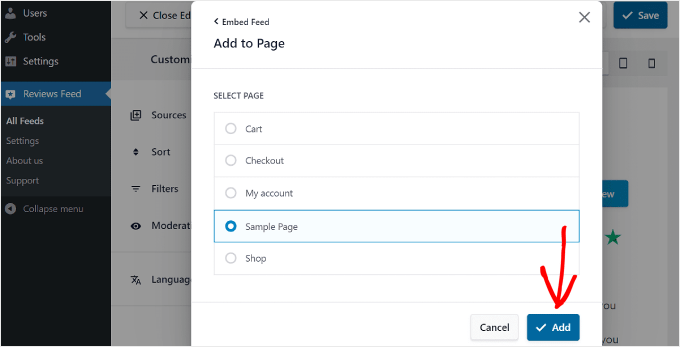
然后,您将被重定向到该页面的 ,并查看有关如何在此处添加评论提要块的说明。
只需单击页面上任意位置的黑色“+”添加块按钮,然后搜索“评论提要”。
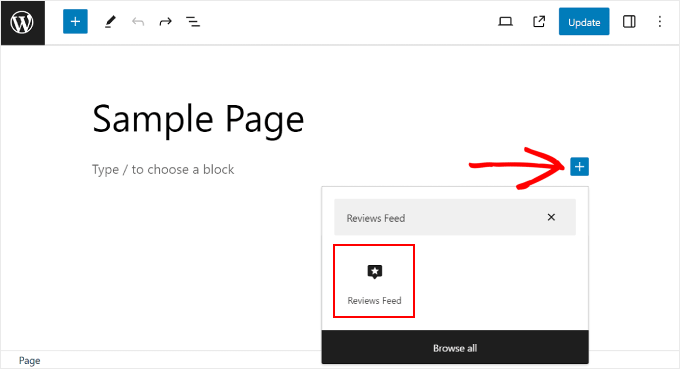
完成此操作后,只需将其拖放到页面上最好的位置即可。
您现在需要做的就是单击“更新”按钮以完成添加块。
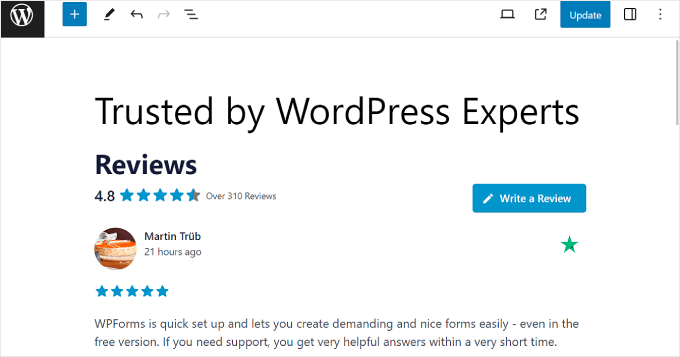
当您想在插件不会自动处理的地方(例如博客文章)显示评论时,是理想的选择。为此,请单击“复制”按钮,然后转到要放置 Trustpilot 评论的页面或帖子。
然后,使用简码块将复制的简码粘贴到那里,如下所示:
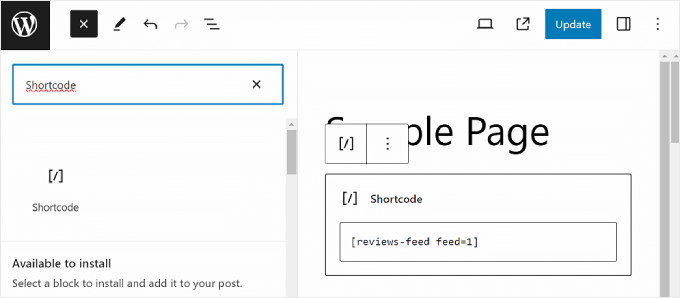
与之前的方法相同,只需单击“更新”按钮即可正式进行更改。就是这样!
以下是 Trustpilot 评论卡在您的网站上可能是什么样子的示例:
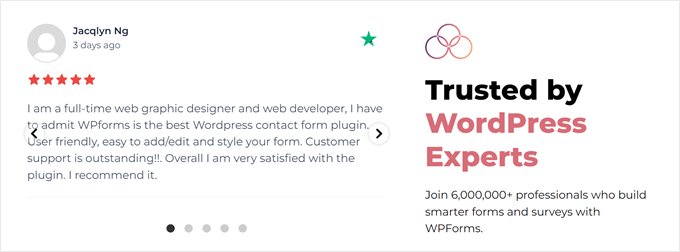
方法 2:使用 Trustpilot 插件显示 Trustpilot 评论(免费)
第二种方法使用官方 WordPress 企业帐户所有者可免费使用该插件。
但是,根据您使用的 Trustpilot 计划,自定义选项和功能可能不如 Reviews Feed Pro 广泛。
首先,只需登录您的 Trustpilot 帐户并导航到“集成”菜单。在“电子商务”部分,选择“WordPress”。
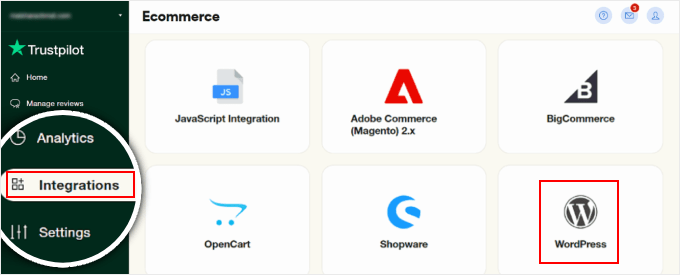
您将看到一个“下载 zip 文件”按钮以访问 Trustpilot 插件包。
只需单击按钮并将插件安装到您的 WordPress 管理面板。
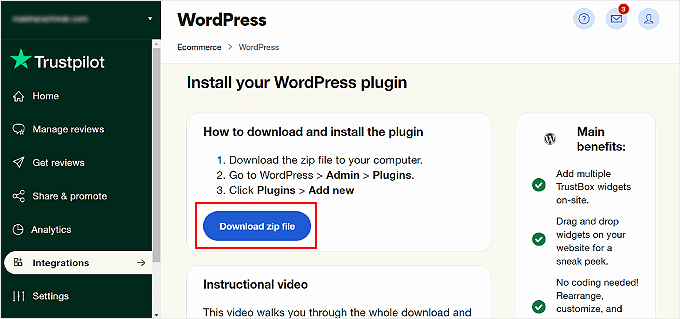
到目前为止,您应该已经安装并激活了 Trustpilot 插件。
继续并打开WordPress仪表板上的Trustpilot选项卡。然后,单击“使用 Trustpilot 登录”将插件连接到您的帐户。
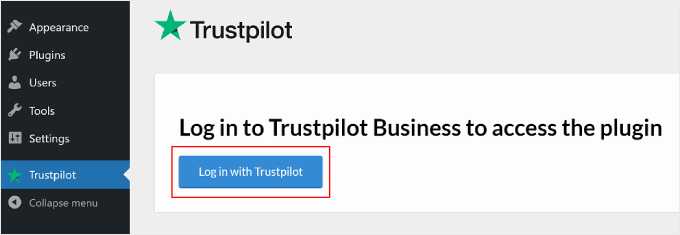
之后,您将看到来自 Trustpilot 的 cookie 放置通知。
只需勾选“我理解并接受”框,然后单击“确认”继续。
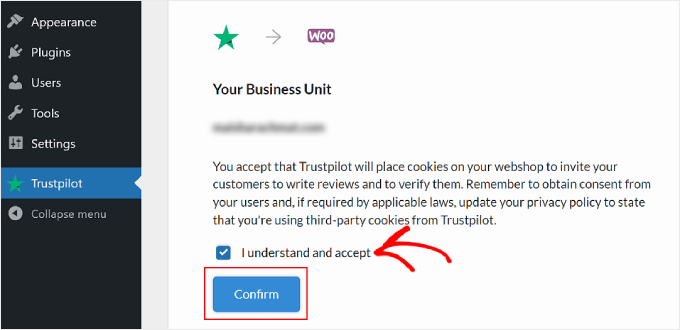
现在,您可以开始将 Trustpilot 评论卡(也称为 TrustBox)添加到您的网站。
您需要做的就是从左侧面板中选择一个 TrustBox,然后将其拖放到页面的预览侧。
您可以使用“选择 TrustBox”部分下方的下拉菜单筛选不同的可用 TrustBox。
注意:对于免费的 Trustpilot 计划用户,您唯一可以使用的 TrustBox 是 Review Collector。此 TrustBox 邀请用户访问 Trustpilot 并查看您的业务,而不是显示以前客户的推荐。
要获得更多选项,您需要升级到付费的 Trustpilot 计划。
此外,您可以使用“预览时间”旁边的菜单,随意将预览页面更改为其他页面,例如产品类别或单个产品页面。
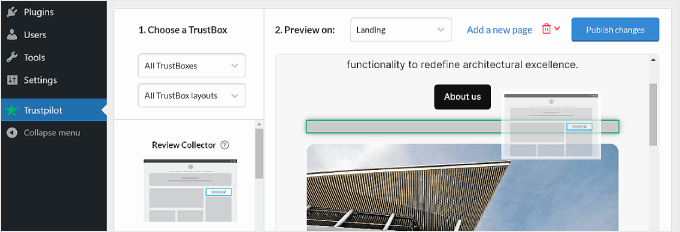
要自定义 TrustBox,请将鼠标悬停在 TrustBox 元素上,然后单击“自定义”。
您应该在左侧看到一些 TrustBox 设置,允许您更改位置、间距、大小和语言。
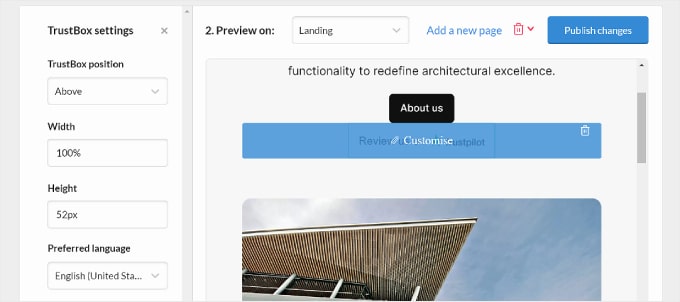
一旦您对 TrustBox 小部件的外观感到满意,您可以单击右上角的“发布更改”按钮。
以下是 Review Collector TrustBox 在我们的测试网站上的样子:
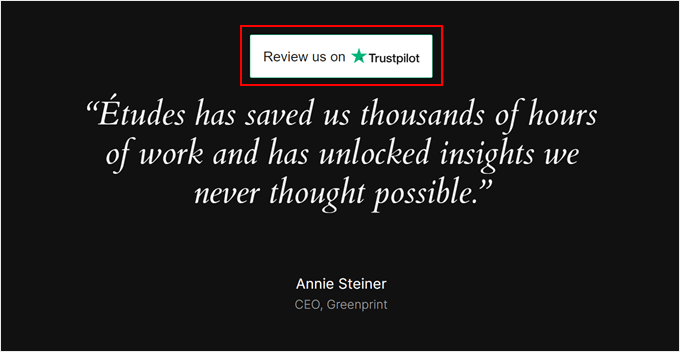
额外提示:添加社交证明通知以建立您的可信度
添加 Trustpilot 评论只是建立品牌可信度的一种方式。您可以做的另一件事是将实时社交证明通知添加到您的 WordPress 网站。
这些基本上是当有人从您的企业购买商品时出现在您的网站上的小通知。下面是一个示例:
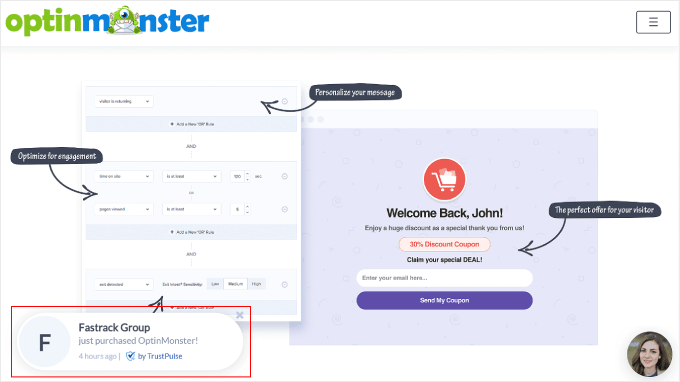
有了这个,您可以向潜在客户展示真实的人正在从您的在线商店购买商品。这可以鼓励他们做同样的事情。
如果要执行此操作,我们建议使用 。这是最好的 WordPress 社交证明插件。就像上面的屏幕截图一样,它可以显示在您的网站上购买产品的实时通知。